BeRealのルーレットの設定で「全ての写真」が出てこなくて悩んでいませんか?
実はアプリを一度削除し再インストールすることで再設定ができます。
この記事ではBeRealのルーレットの設定で「全ての写真」が出てこない時の解決法を画像でご紹介します。
BeRealのルーレットの設定で「全ての写真」が出てこない

BeRealのルーレット機能は、友達の投稿や過去の写真をランダムに表示する機能ですが、時々「全ての写真」の選択オプションが出てこない場合があります。
どうしてルーレットの設定で「全ての写真」が出てこないのでしょうか?原因としては以下が考えられます。
- アプリの不具合やバグがある場合
- 弱いWi-Fiや不安定なインターネット接続の問題
- 溜まりすぎたキャッシュやデータの破損
これから紹介する方法を行えば、BeRealのルーレットの設定で「全ての写真」を出すことができます。
BeRealのルーレットの設定で「全ての写真」が出てこない時の解決法

 お悩みねこ
お悩みねこBeRealのルーレットの設定で「全ての写真」を出すことが出来る方法ってあるの・・・?



その便利な方法を紹介するにゃ!
BeRealのルーレットの設定で「全ての写真」を出す方法は3つあります。
それがこちらの方法です。
- アプリの再起動
- アプリのキャッシュクリア(Androidのみ)
- アプリの削除と再インストール
これから詳しく解説するので、自分に合った方法を見つけてBeRealのルーレットの設定で「全ての写真」が出るように試してください。
①アプリの再起動



この方法はリスクなしですぐに実践できるにゃ!
迷ったら最初に試してみるにゃ!
画像を使って詳しく解説します!
iPhoneの場合
①ホーム画面から再起動したいアプリ(BeReal)をタップして起動します。


Androidの場合
ホーム画面またはアプリの一覧から再起動したいアプリ(BeReal)をタップして起動します。
この手順でアプリを再起動すれば、軽度な不具合は解消されることが多いです。



使用している端末の種類(iPhoneかAndroid)によって操作方法が異なるにゃ。
②アプリのキャッシュクリア(Androidのみ)
Androidユーザーの場合、アプリのキャッシュが溜まって動作が不安定になることがあります。
設定メニューからBeRealのキャッシュをクリアすることで、機能が正常に戻る可能性があります。
使用方法は以下の5ステップになります。
- 設定アプリを開いて「ストレージ」を選択
- キャッシュをクリアしたいアプリ(BeReal)を選択
- 「キャッシュを削除」を選択
- 完了
画像を使って詳しく解説します!
①設定アプリを開いて「ストレージ」を選択
②設定メニュー内から「ストレージ」を選択をタップし
③インストールされているアプリの一覧を表示します。
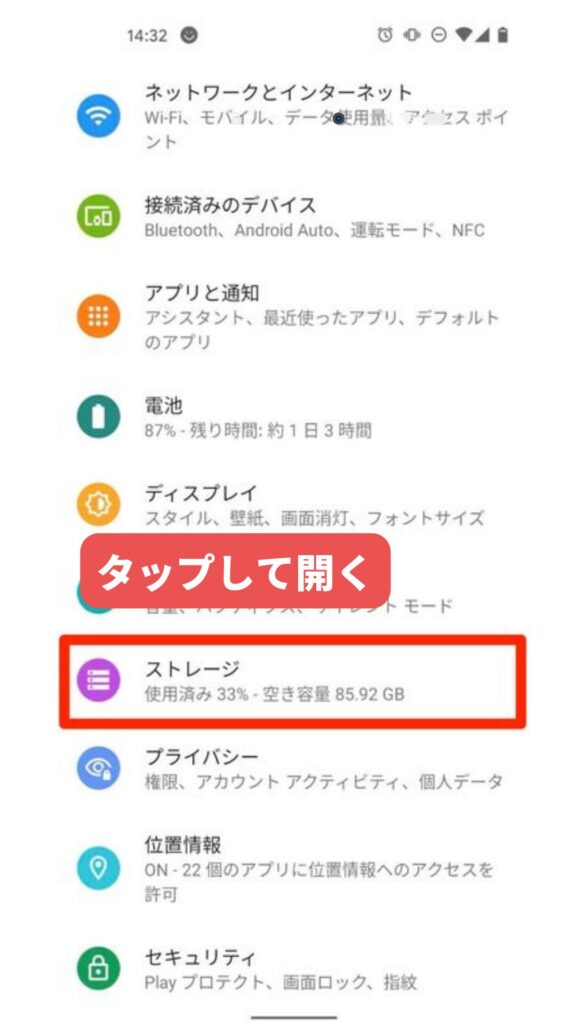
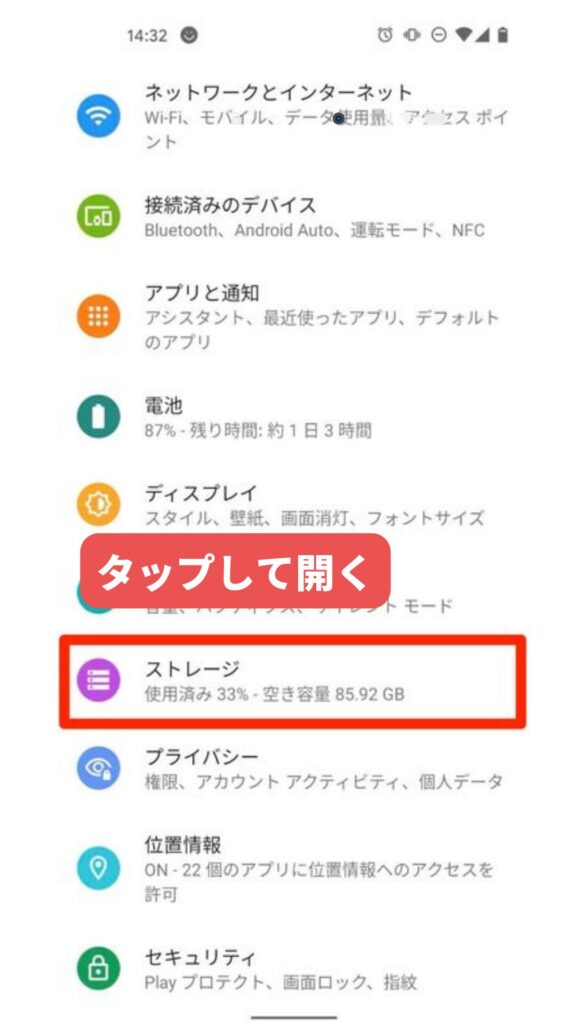
④キャッシュを削除したいアプリ「BeReal」を探す
⑤ファイルサイズが大きい順にアプリが並びます。
⑥「その他アプリ」からキャッシュを削除したいアプリ「BeReal」を探してタップをしてください。
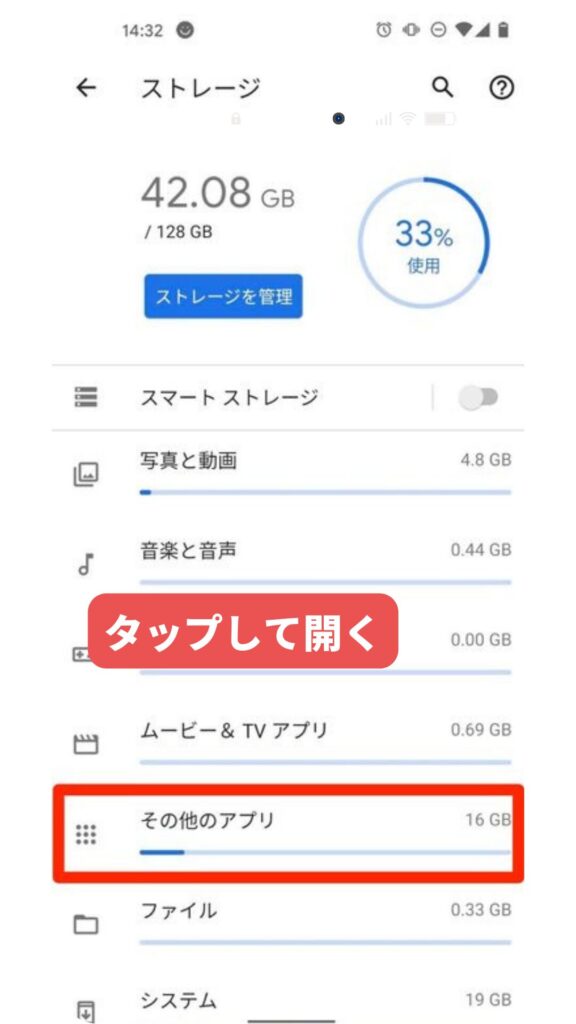
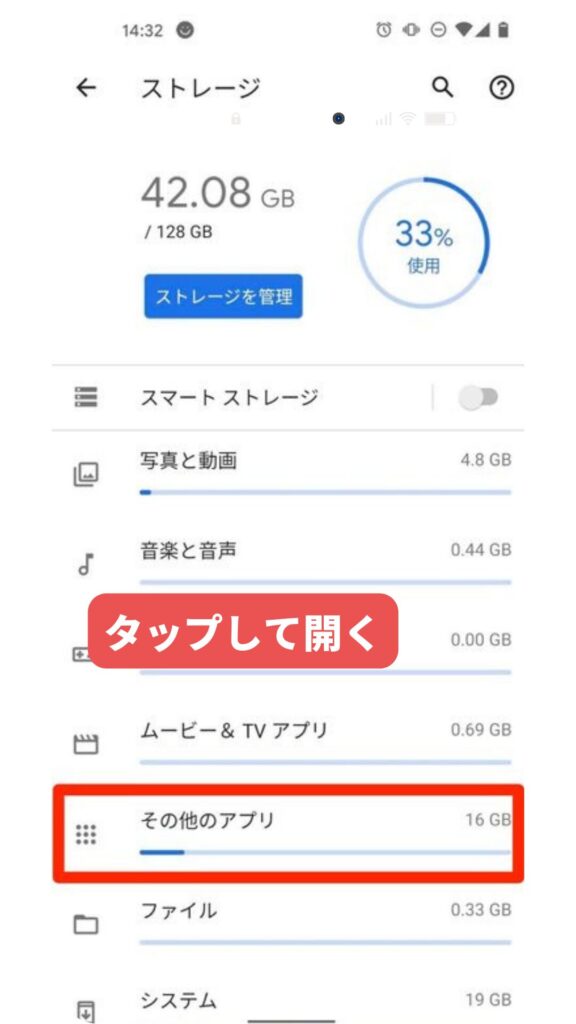
⑦「キャッシュを削除」を選択
⑧「キャッシュを削除」というボタンが表示されるので、これをタップしてキャッシュを削除します。
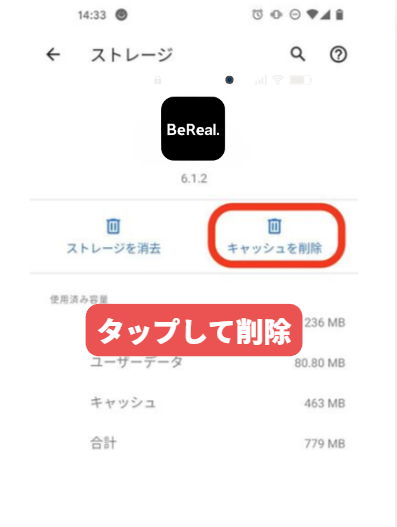
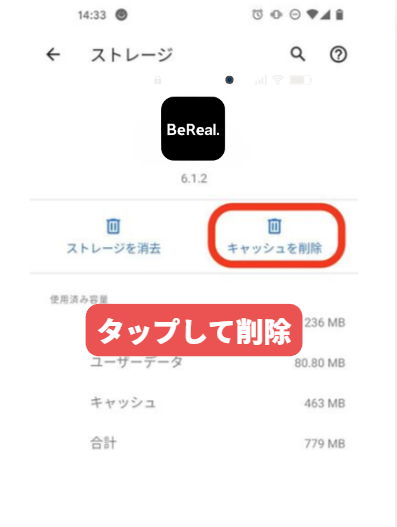
⑨キャッシュがクリアされたので、再度アプリを起動して動作を確認してください。
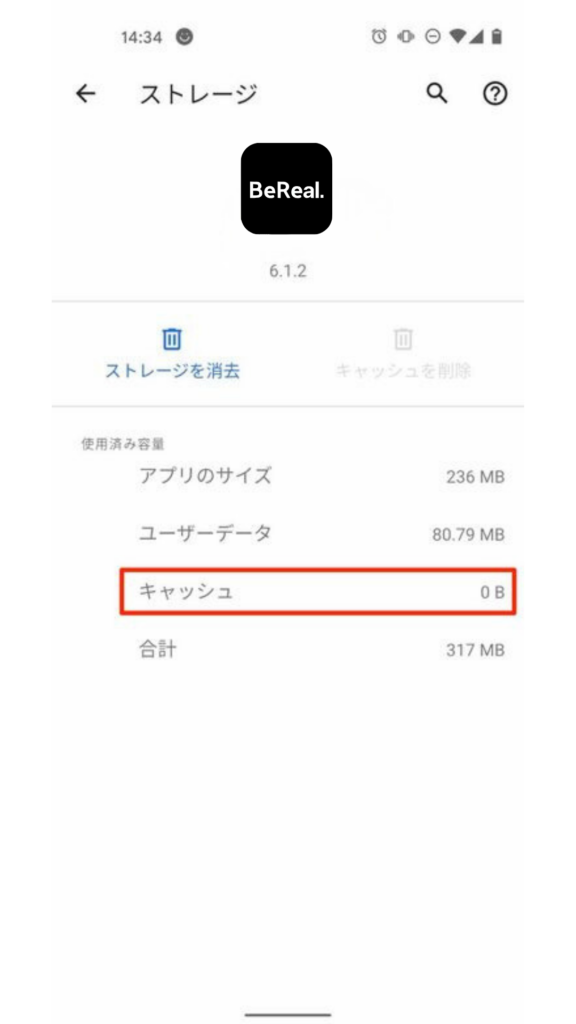
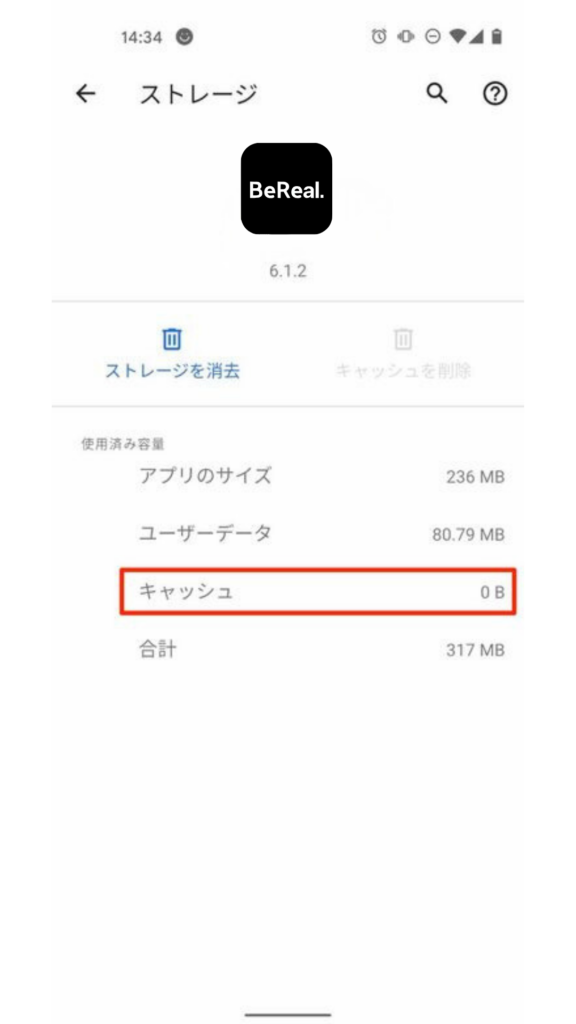



iPhoneではキャッシュを直接クリアする機能はなく、アプリの再インストールなどで対応してにゃ!
③アプリの削除と再インストール
アプリを一度削除してから再インストールすると、設定がリセットされ、問題が解決することが多いです。
再インストール後にアカウントにログインして、ルーレット機能が正常に動作するか確認しましょう。
画像を使って詳しく解説します!
iPhoneの場合
①ホーム画面で削除したいアプリ(BeReal)のアイコンを長押しします。
②アイコンが揺れ始めるので、右上に表示される「-」マークをタップします。
③「アプリを削除」または「削除」を選択します。
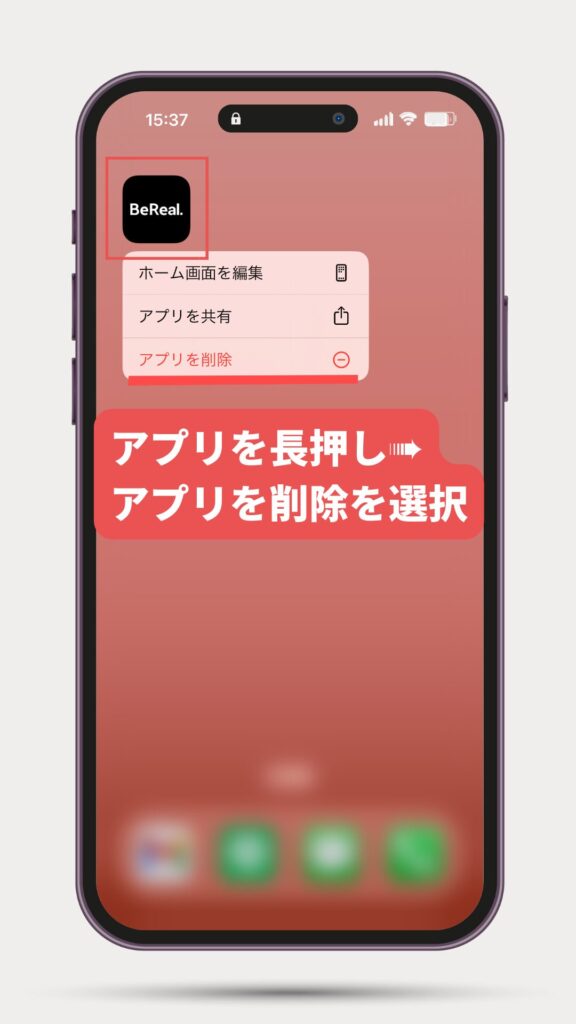
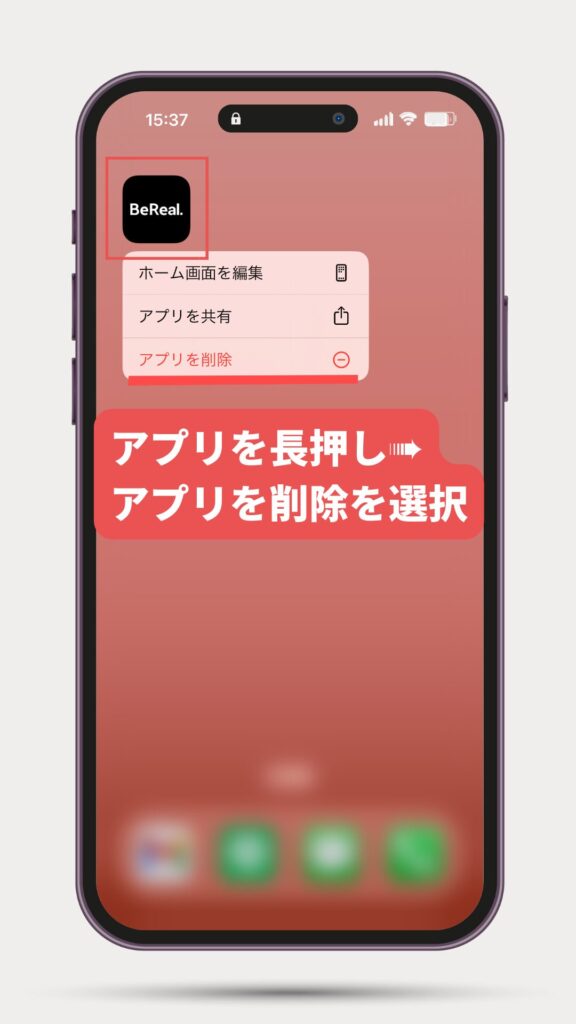
④確認メッセージが表示されるので「削除」を選んでアプリをアンインストールします。
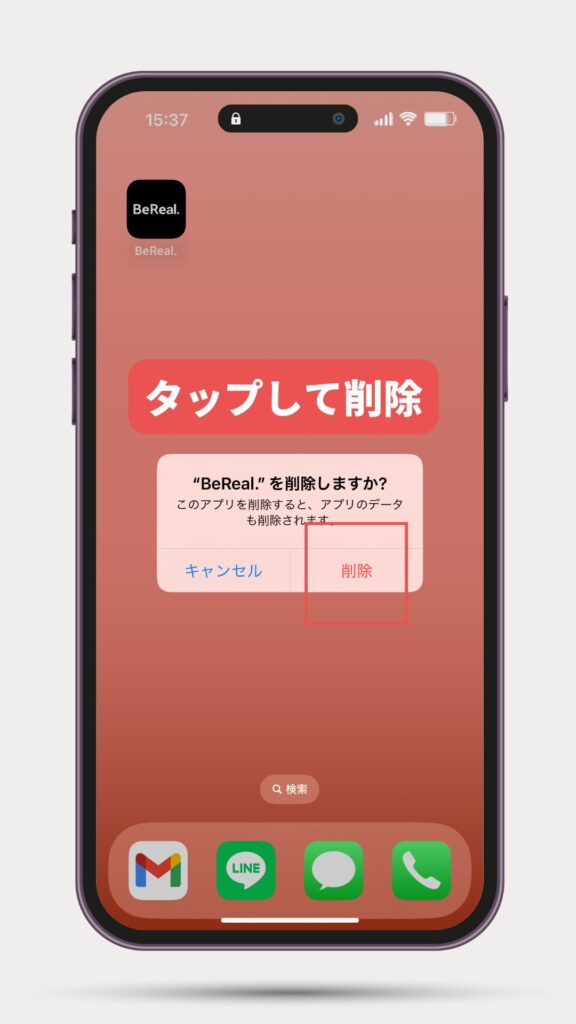
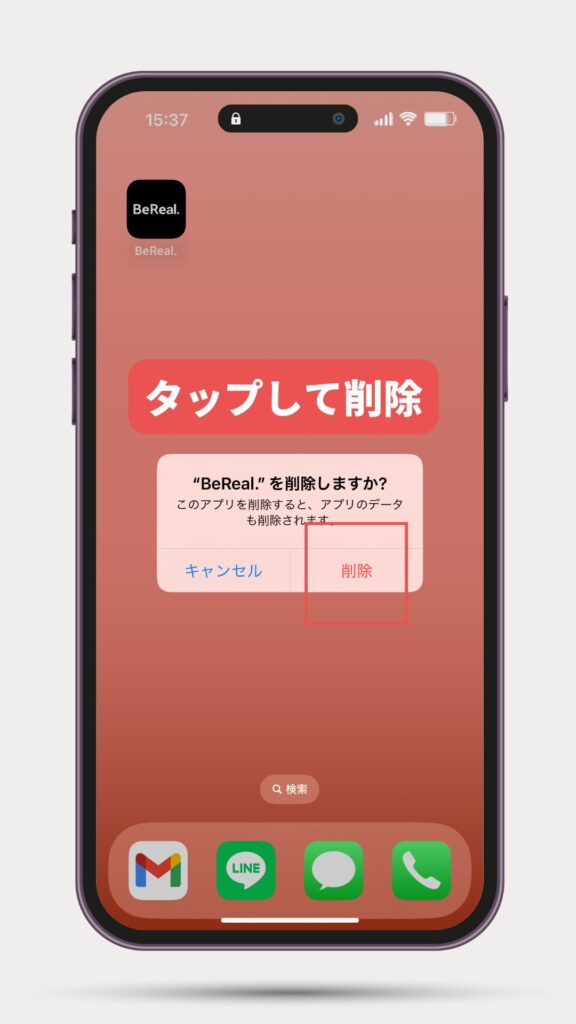
⑤App Storeを開き、検索タブで「BeReal」と入力して検索します。
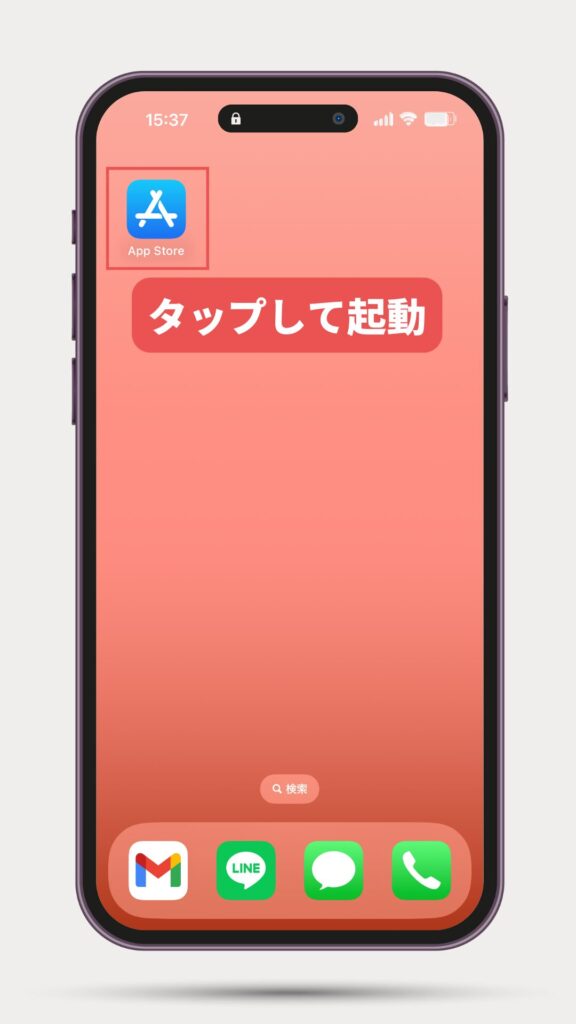
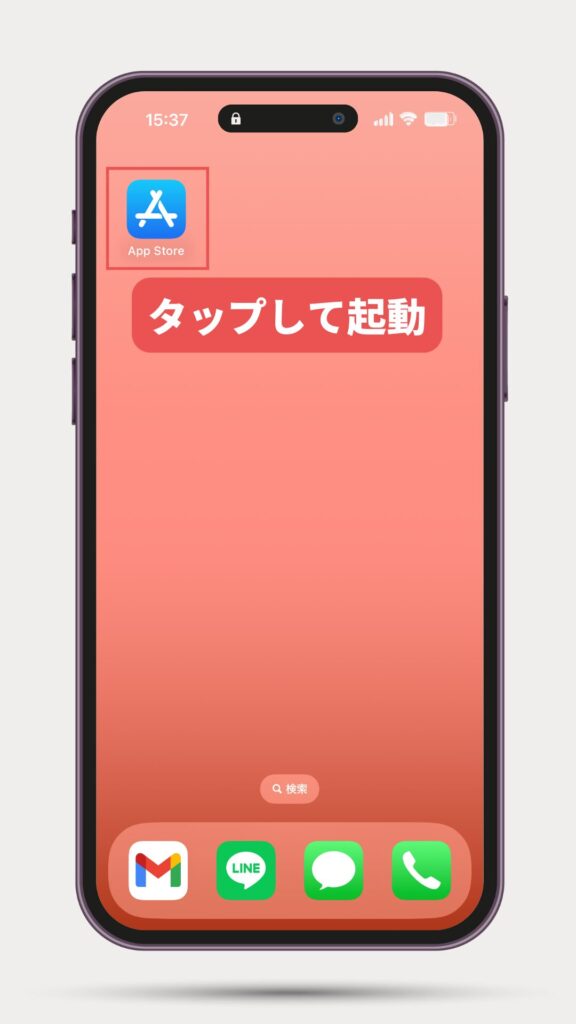
⑥BeRealが表示されたら「入手」をタップしてインストールします。
⑦インストールが完了したら、アプリを開いて再度ログインします。
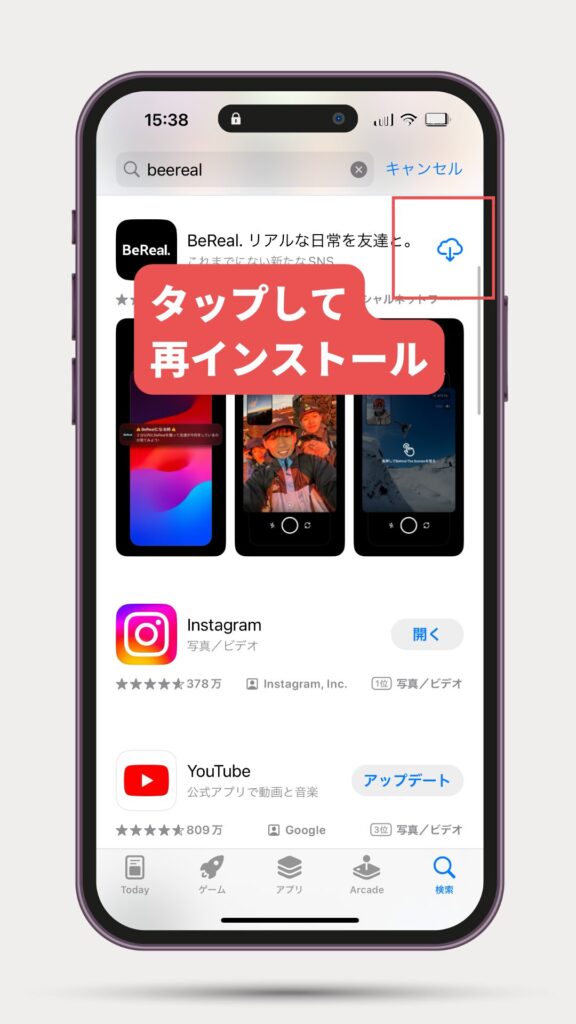
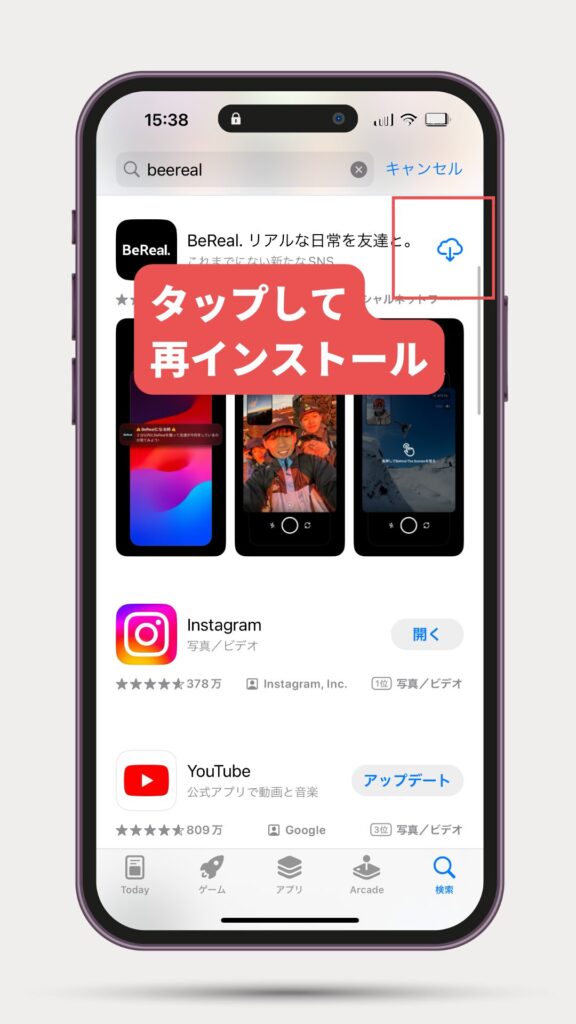
Androidの場合
①ホーム画面やアプリ一覧で、削除したいアプリ(BeReal)のアイコンを長押しします。
②「アンインストール」を選択表示されたメニューから「アンインストール」を選択
③確認メッセージが出たら「OK」または「アンインストール」をタップして削除します。
④アプリを再インストールする
⑤Google Playストアを開くGoogle Playストアを開き Playストアのトップから左上のメニューをタップする
⑥「マイアプリ&ゲーム」を選択。
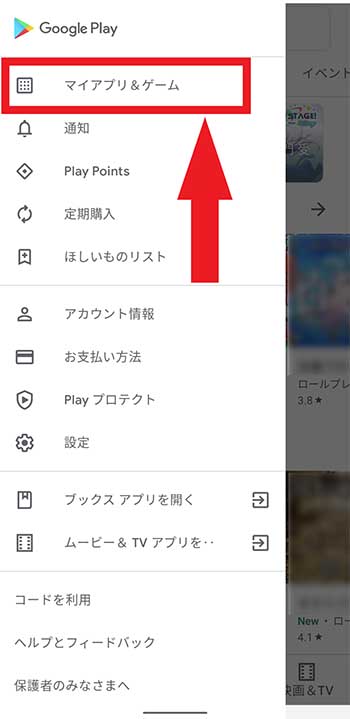
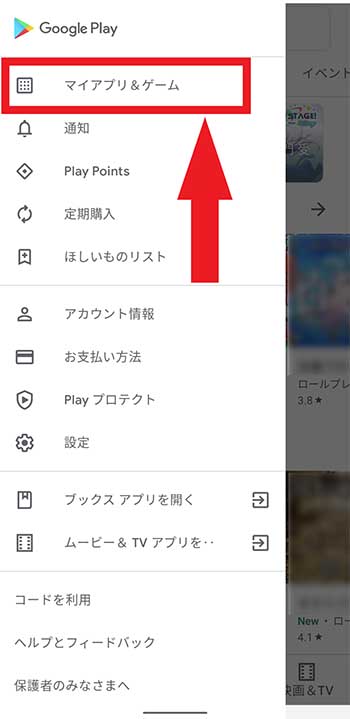
⑦BeRealが表示されたら「インストール」ボタンをタップしてインストールします
⑧インストール完了後、アプリを開いて再度ログインします。
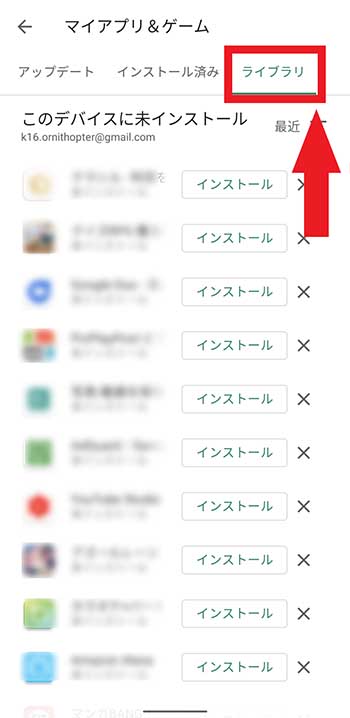
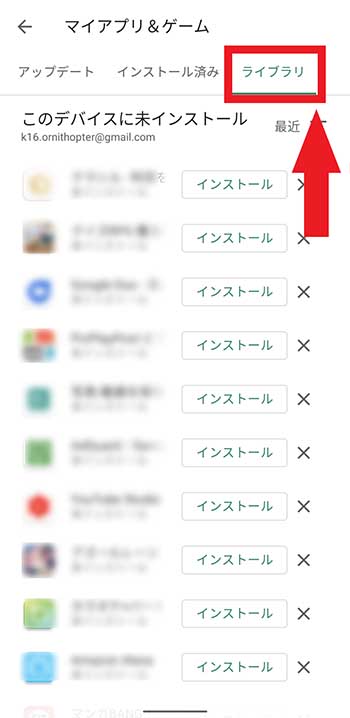



アカウント情報は削除されないから安心するにゃ。
解決法を試してもできない場合


もしも解決方法が出来ない場合は下記の方法を行なってください。



先生助けて!!3つの方法をやってみたけどやっぱりルーレットの設定の「全ての写真」がでてこないよ!



それは大変・・・!解決出来ない場合の対処方法を紹介するにゃ!
①アプリが最新版になっているかチェック
アプリが最新版になっているかチェックすることは、不具合の解消や新機能を利用するために非常に重要です。
アプリの最新版を使用することで、セキュリティ強化やバグ修正、新機能の利用が可能になるため、定期的にアップデートを確認することが推奨されています。
下記の方法で行うことができます。
iPhoneの場合
①App Storeを開く
②ホーム画面から「App Store」をタップして開きます。
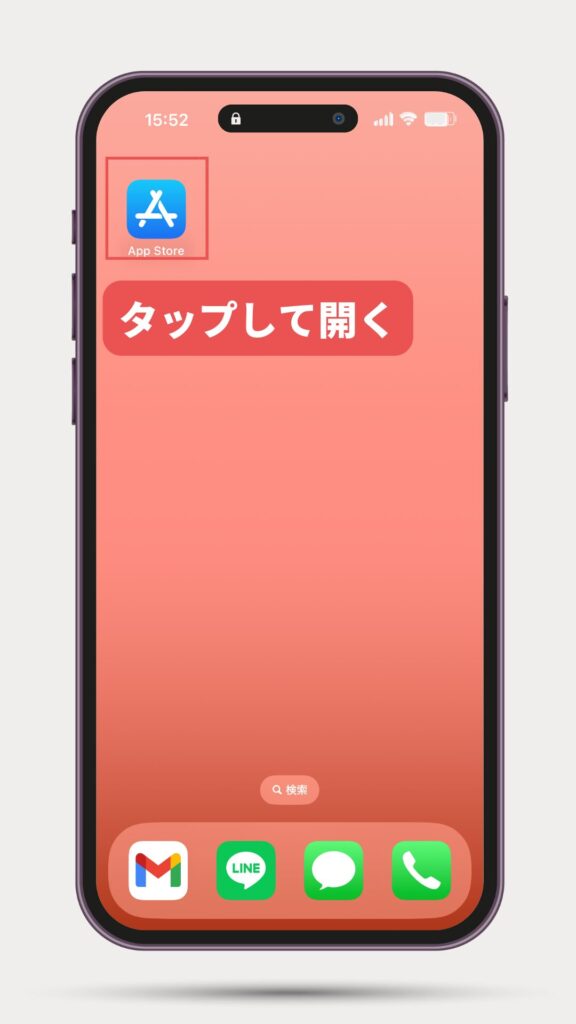
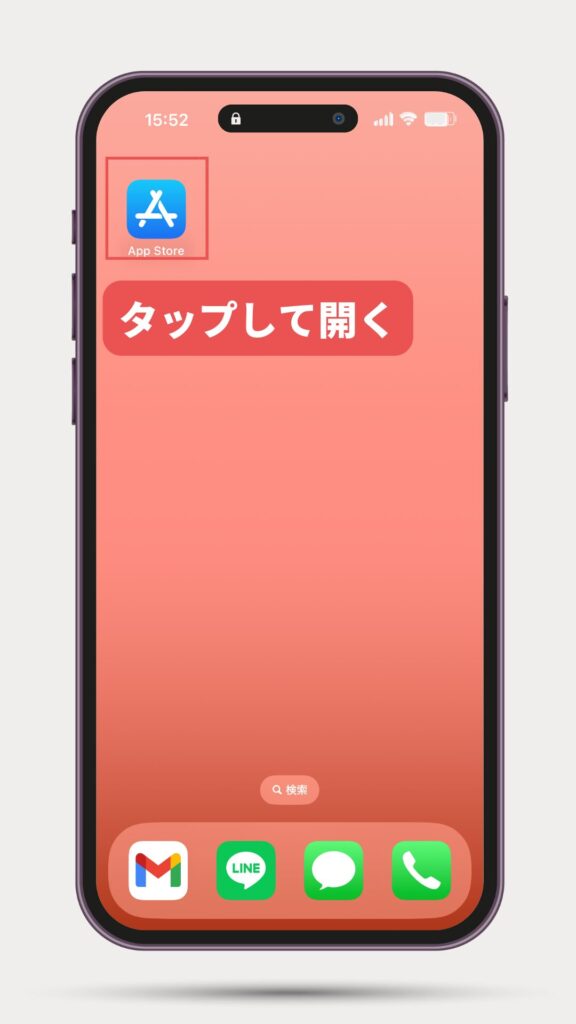
③プロフィールアイコンをタップ
④App Storeの右上にある自分のプロフィールアイコン(丸いアイコン)をタップします。
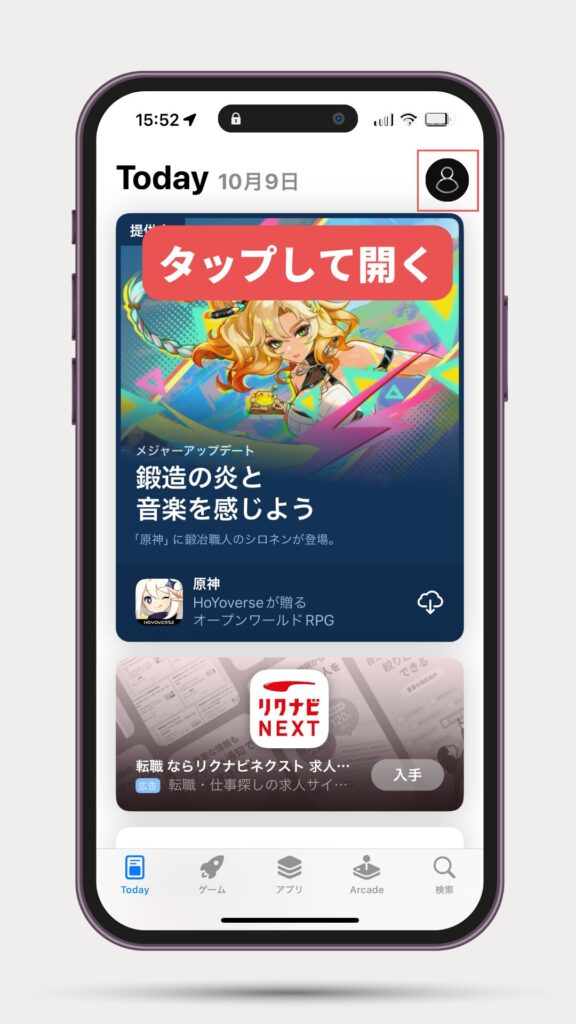
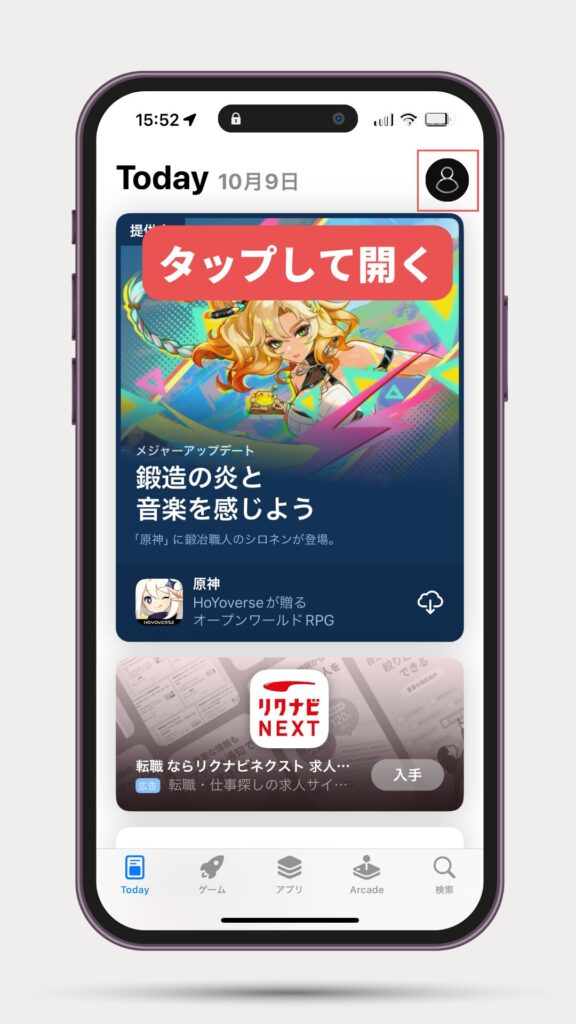
⑤プロフィールページを下にスクロールすると、利用可能なアップデートのリストが表示されます。
⑥リストの中から「BeReal」を探し、「アップデート」ボタンがあればそれをタップして最新版に更新します。
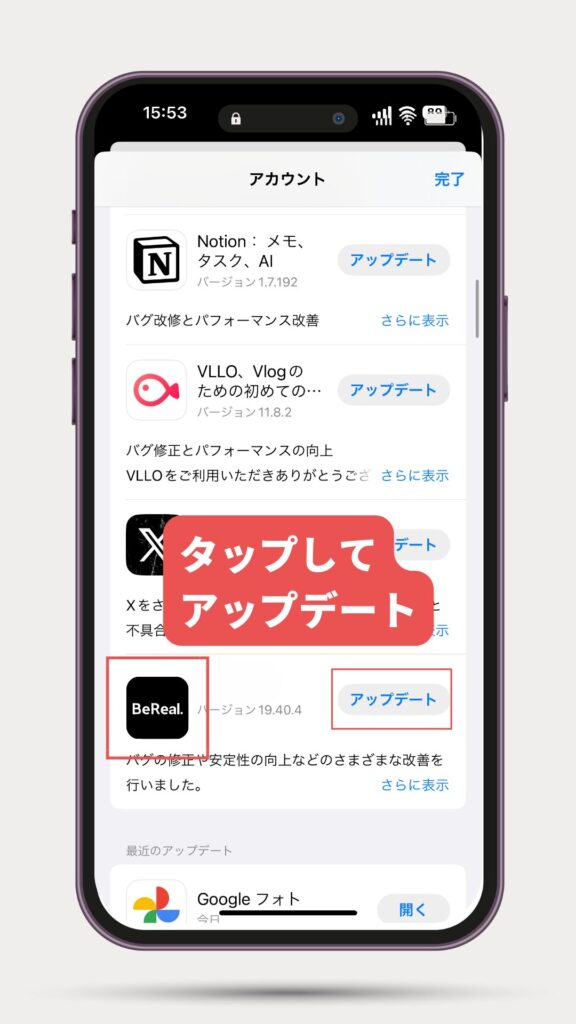
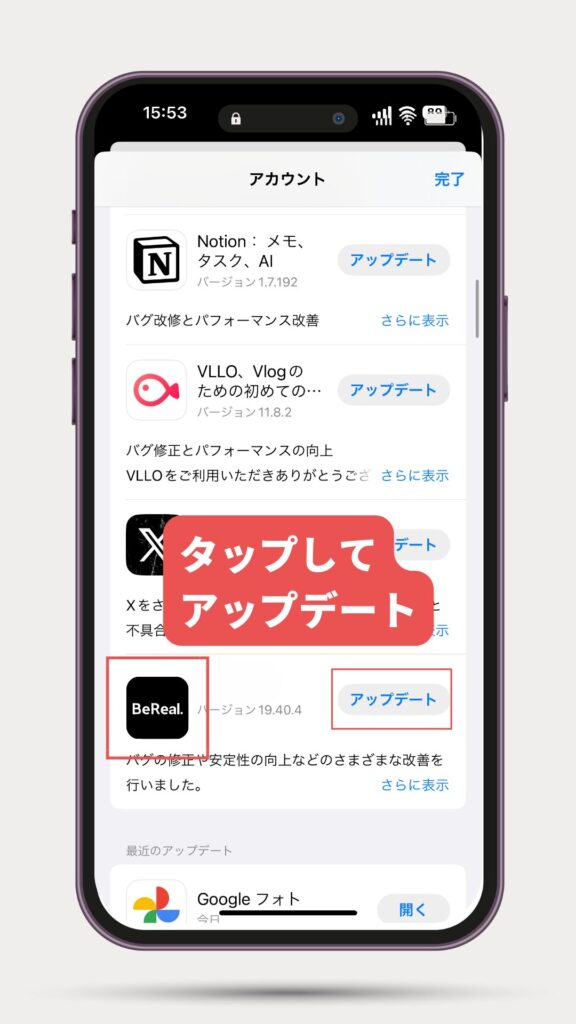
自動アップデートの設定(オプション)
自動でアップデートをインストールしたい場合は、「設定」アプリを開いて「App Store」→「Appのアップデート」をオンにしておくと、手動で確認する必要がなくなります。
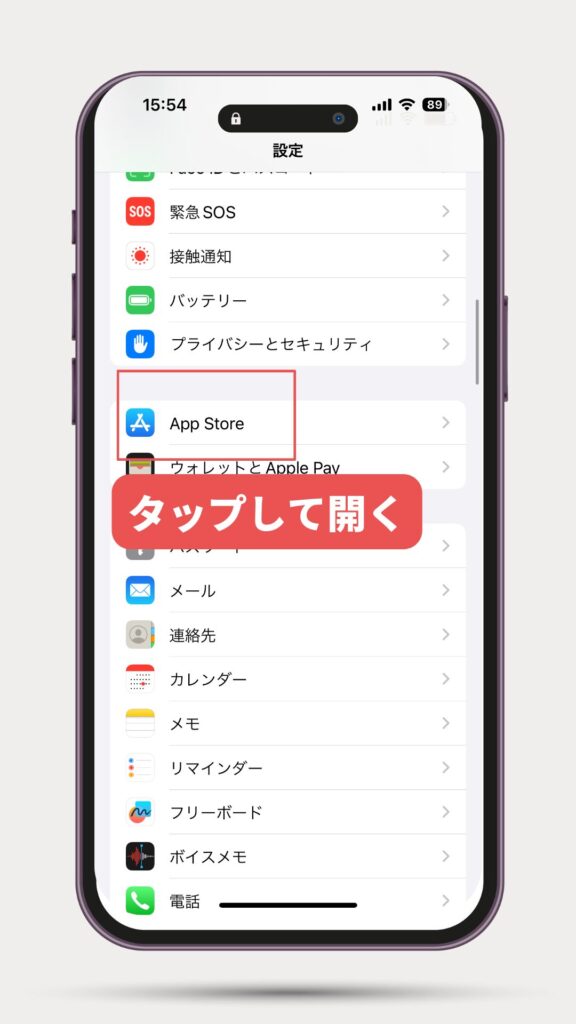
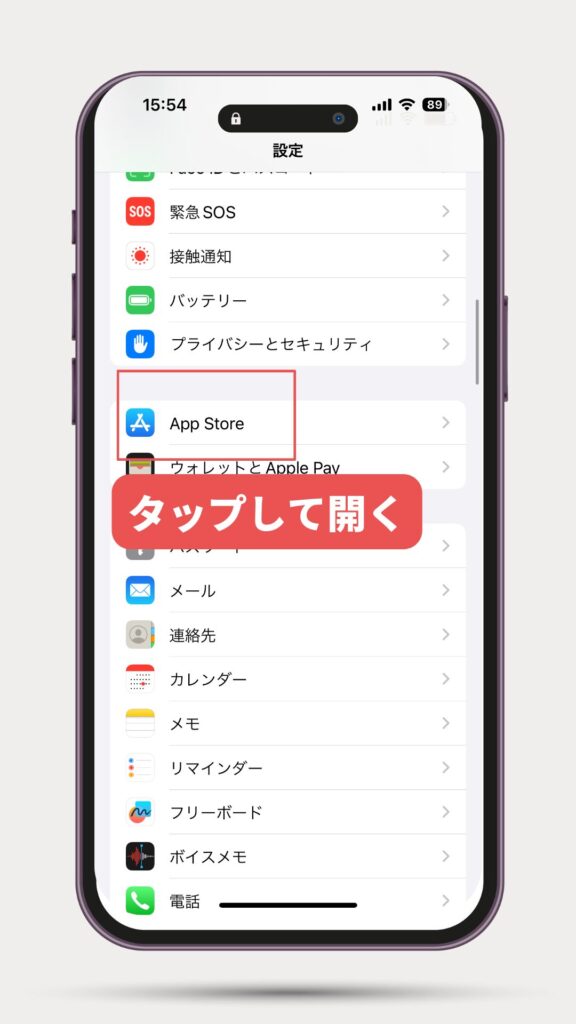
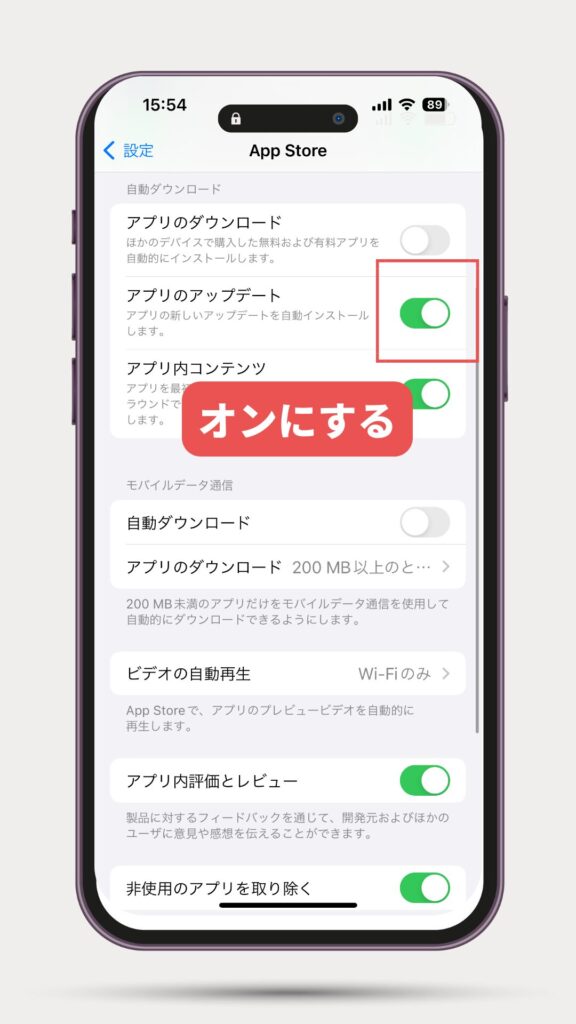
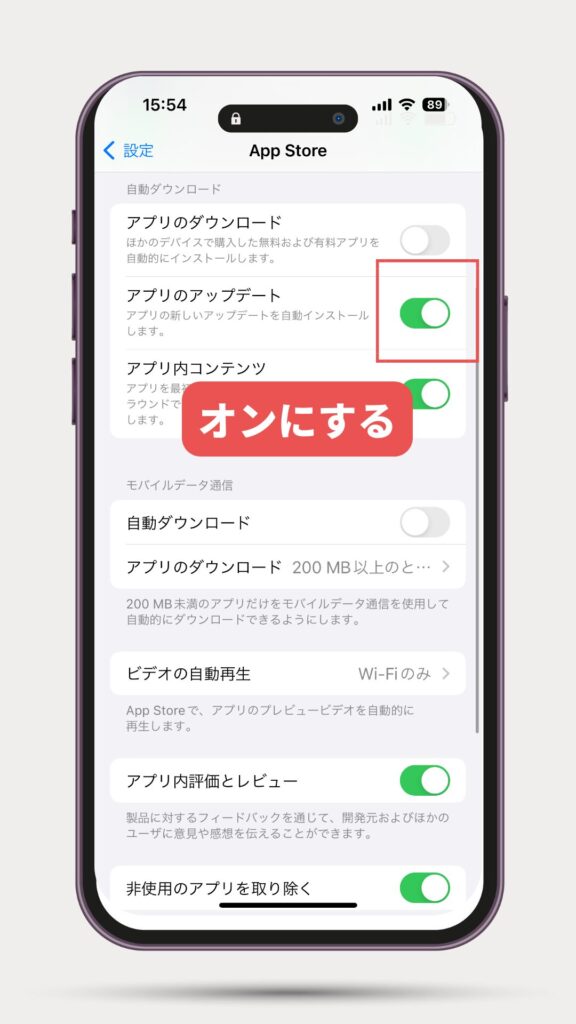
Androidの場合(Google Playストアで最新版をチェック)
①プロフィールアイコンをタップ
画面の右上にあるプロフィールアイコンをタップします。
②「マイアプリ&ゲーム」または「アプリとデバイスの管理」を選択
メニューが表示されたら「マイアプリ&ゲーム」をタップします。
③アップデートを確認
「アップデート」タブを開くと、アップデートが可能なアプリのリストが表示されます。
④BeRealを探してアップデート
リストの中から「BeReal」を探し、「アップデート」ボタンがあればそれをタップして最新版に更新します。
②端末のOSアップデートを確認



アップデートすると使い慣れた機能が変わってしまうのでは?
お使いの端末のOS(オペレーティングシステム)が最新でない場合、アプリの一部機能に影響が出ることがあります。
端末自体のソフトウェアアップデートが必要か確認し、最新バージョンに更新する方法があります。
端末自体のソフトウェアアップデートが必要か確認のやり方は下記の方法で行うことができます。
iPhoneの場合
①ホーム画面から「設定」アプリをタップします。
設定メニューから「一般」を選びます。
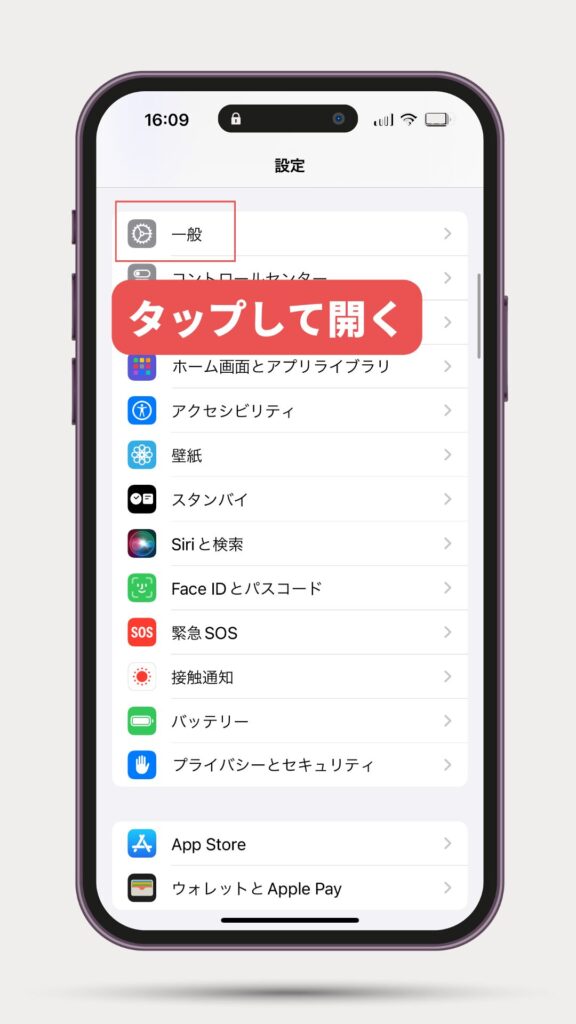
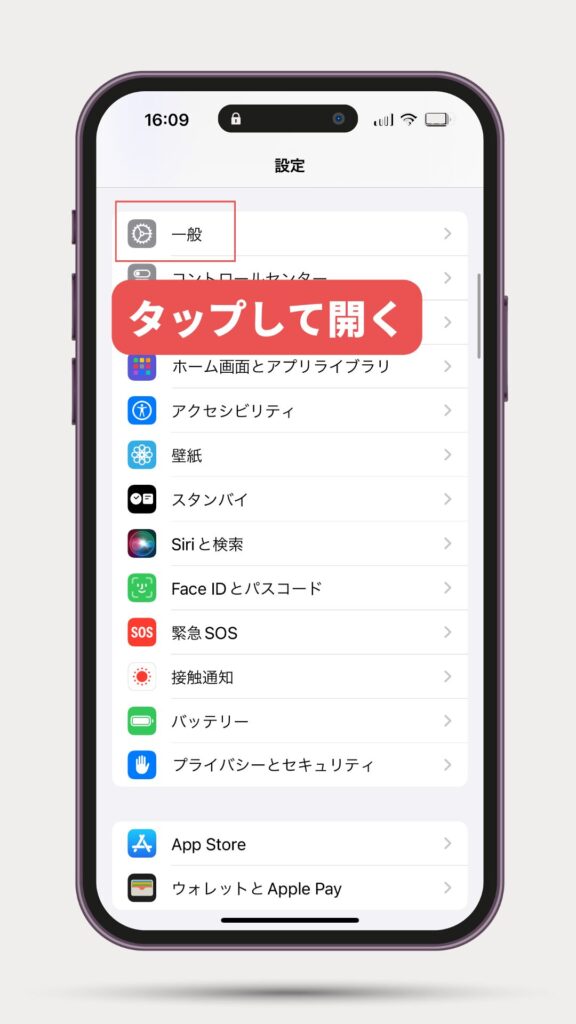
②一般メニュー内にある「ソフトウェア・アップデート」をタップします。
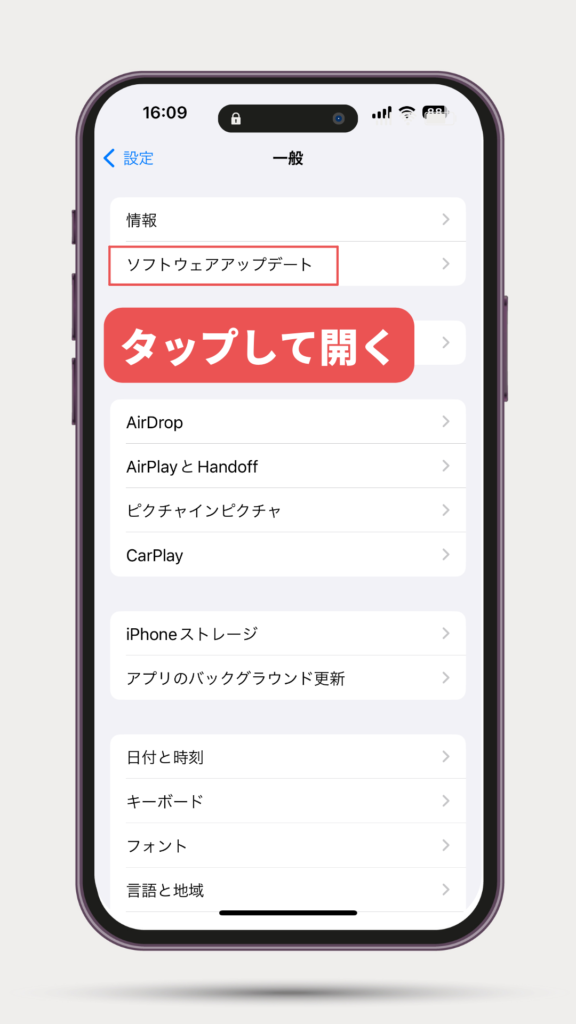
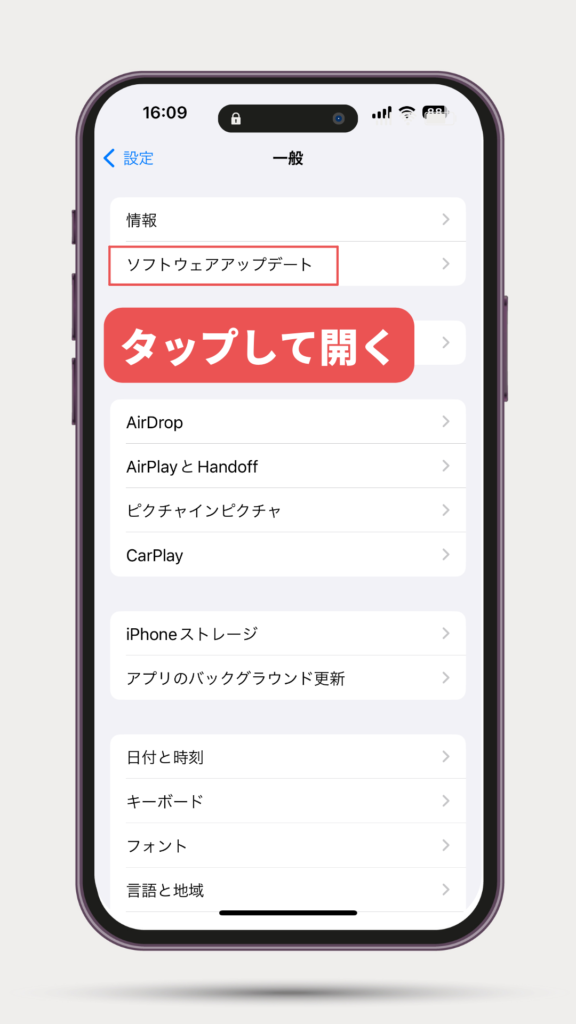
③利用可能なアップデートを確認・インストール
もし最新バージョンがある場合、「ダウンロードしてインストール」というオプションが表示されます。
バッテリーが十分か、Wi-Fiに接続されているかを確認したうえで、アップデートを行ってください。
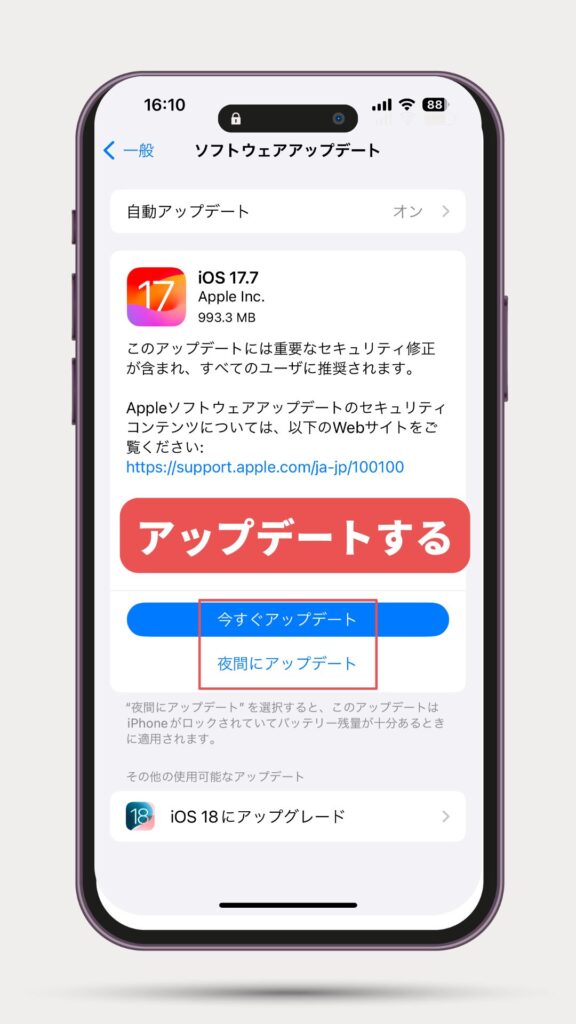
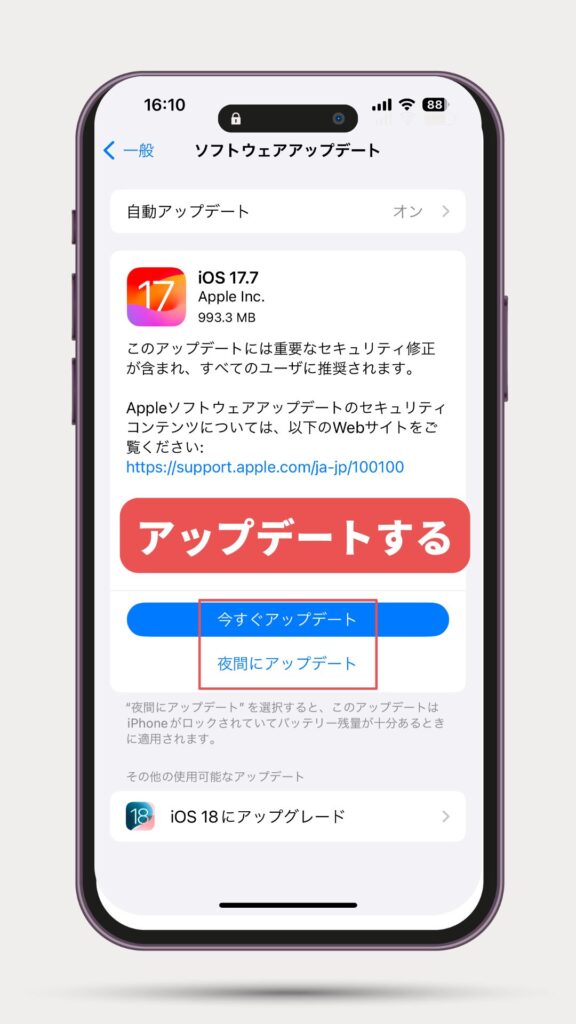
Androidの場合
①設定アプリを開く
ホーム画面やアプリ一覧から「設定」をタップします。
②「システム」または「ソフトウェアアップデート」を選択
設定メニューの下部にある「システム」または「ソフトウェアアップデート」をタップします。
③「ソフトウェア更新」をタップ
「ソフトウェア更新」または「アップデートを確認」の項目を選択し、端末が最新かどうかを確認します。
④利用可能なアップデートを確認・インストール
新しいバージョンがあれば「ダウンロードとインストール」のオプションが表示されるので、指示に従ってアップデートを行います。
③BeReal公式サポートへの問い合わせ



この方法はアプリの不具合が継続する場合の最後の手段として効果的だよ!
すべての方法を試しても解決しない場合、BeRealの公式サポートに問い合わせる方法があります。
BeRealの公式サポートに問い合わせは下記の方法で行うことができます。
BeRealアプリ内から問い合わせる方法
BeRealアプリ内には、公式サポートへ直接問い合わせるための手段が用意されています。
①BeRealアプリを開きプロフィールページへ移動
まず、スマホでBeRealアプリを開きます。
画面右上のプロフィールアイコン(自分のアバター)をタップして、プロフィールページに移動します。
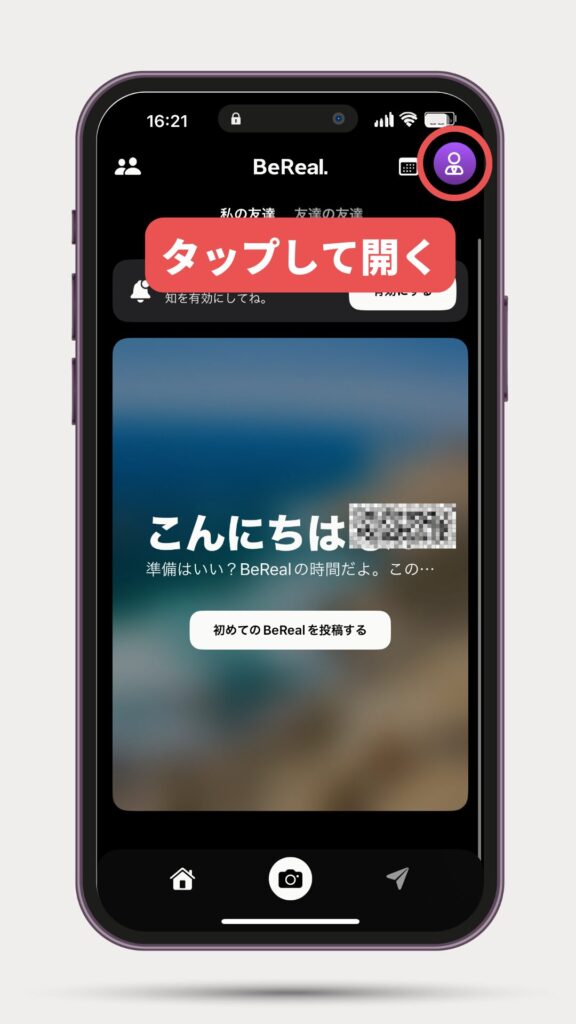
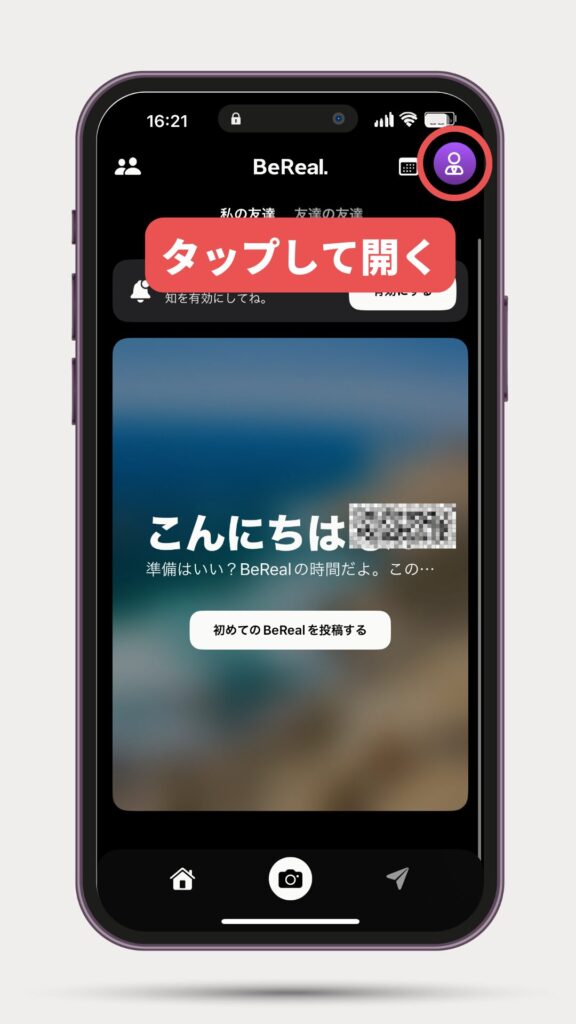
②設定(歯車アイコン)を開く
プロフィールページの右上にある歯車アイコン(設定)をタップします。
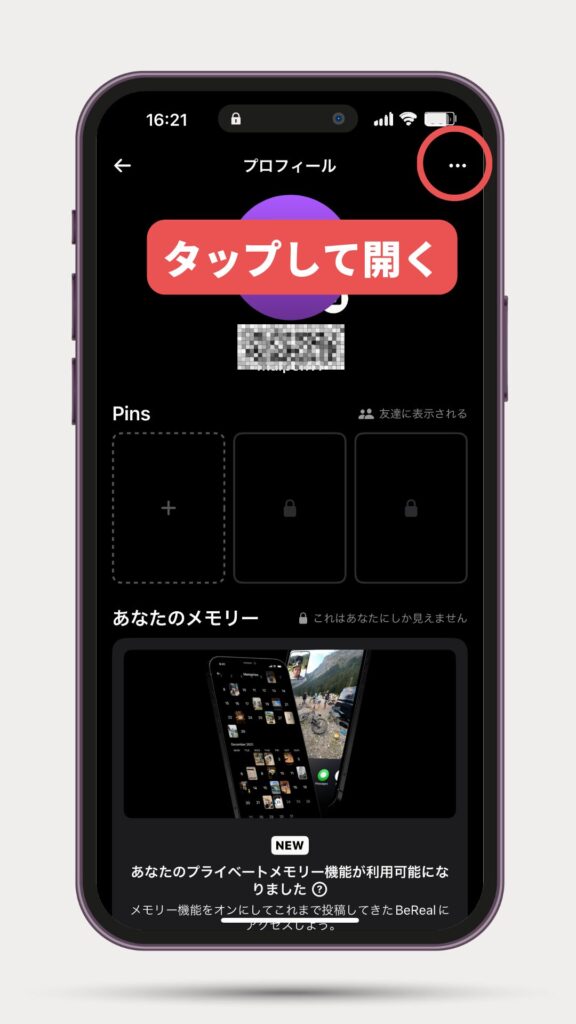
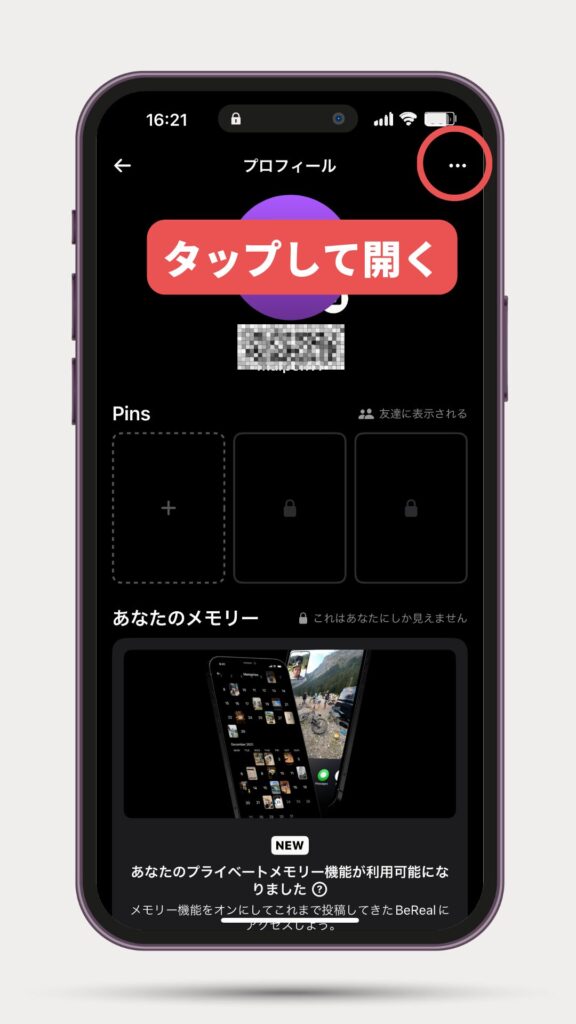
- 「ヘルプ」を選択
設定メニューが表示されるので、その中から「ヘルプ」を探して選択します。
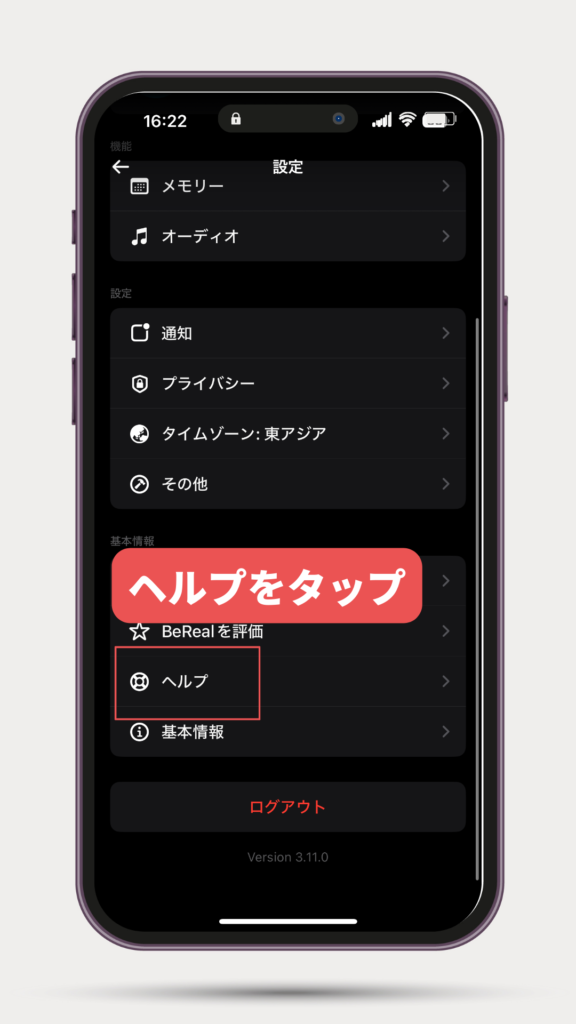
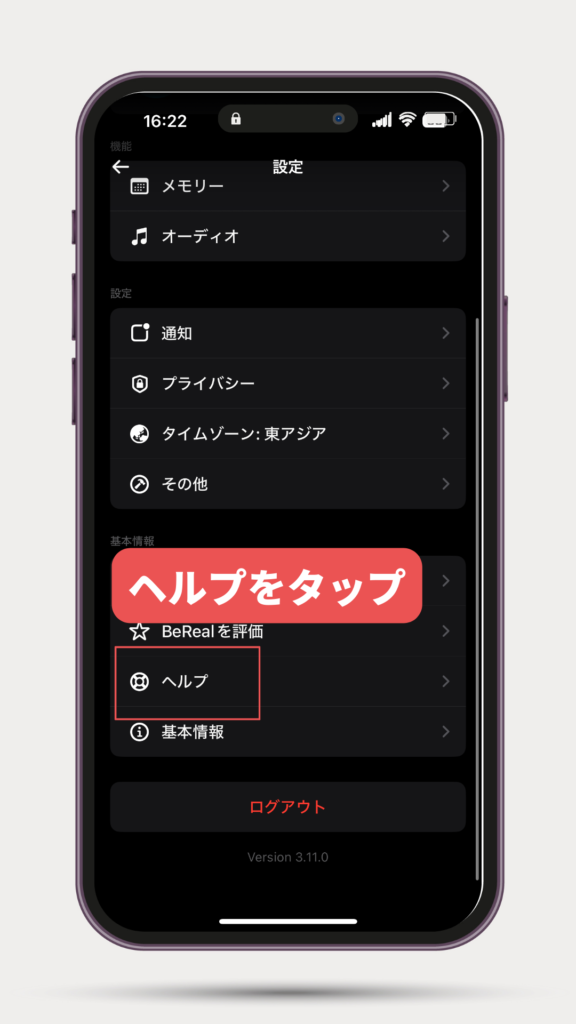
③「問題を報告する」または「お問い合わせ」を選択
ヘルプメニューの中に「お問い合わせ」の項目があるので、それを選択します。
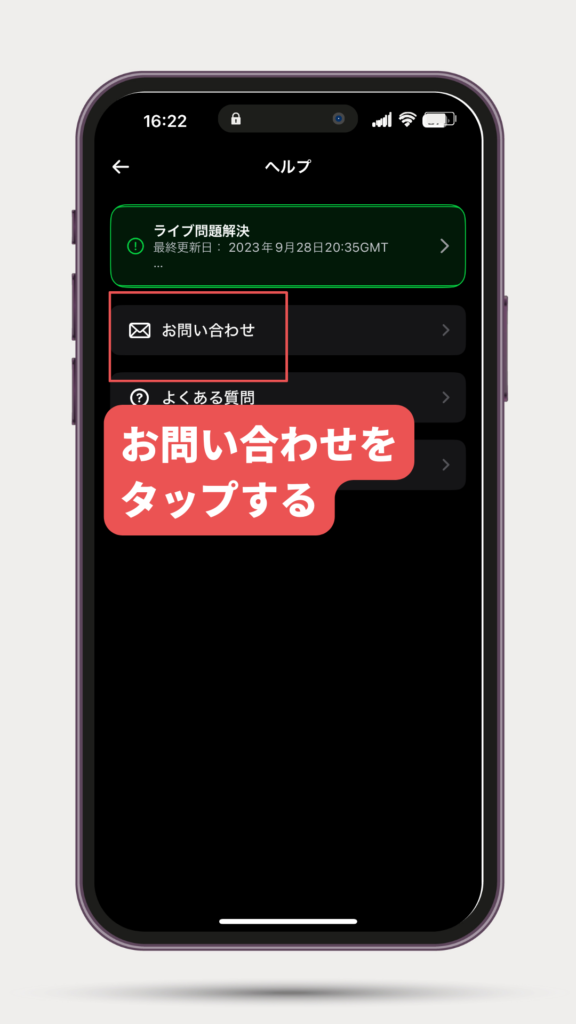
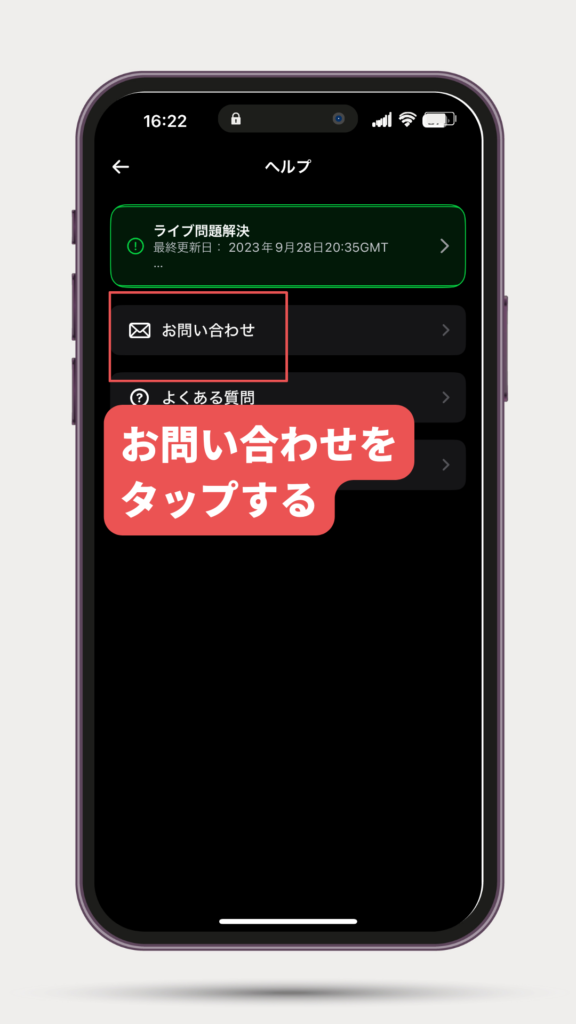
④4つの選択肢から選択し問題やご意見を入力します。
アプリの不具合やエラーの状況、エラーメッセージなどを具体的に説明することで、サポートからの迅速な対応が期待できます。
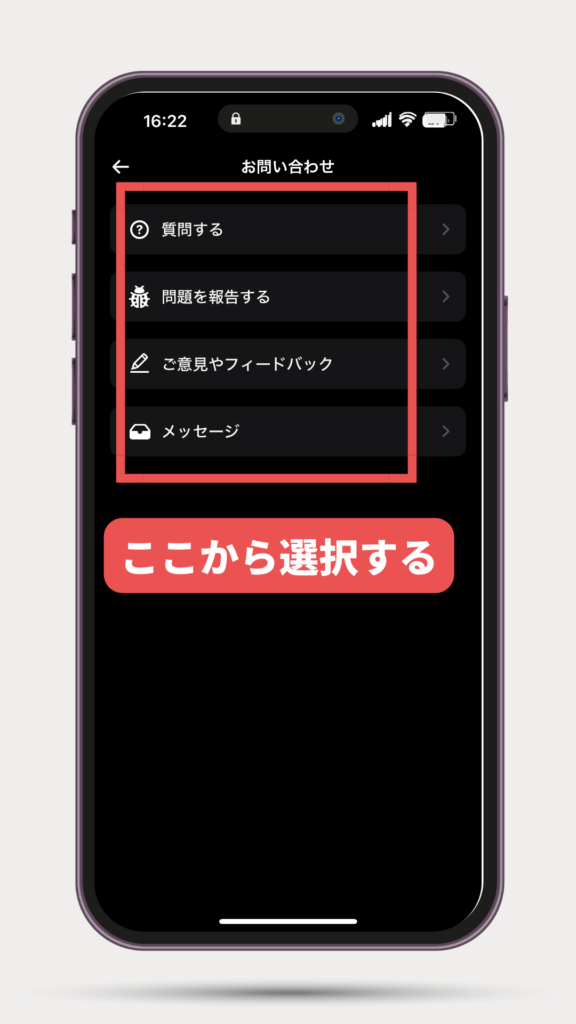
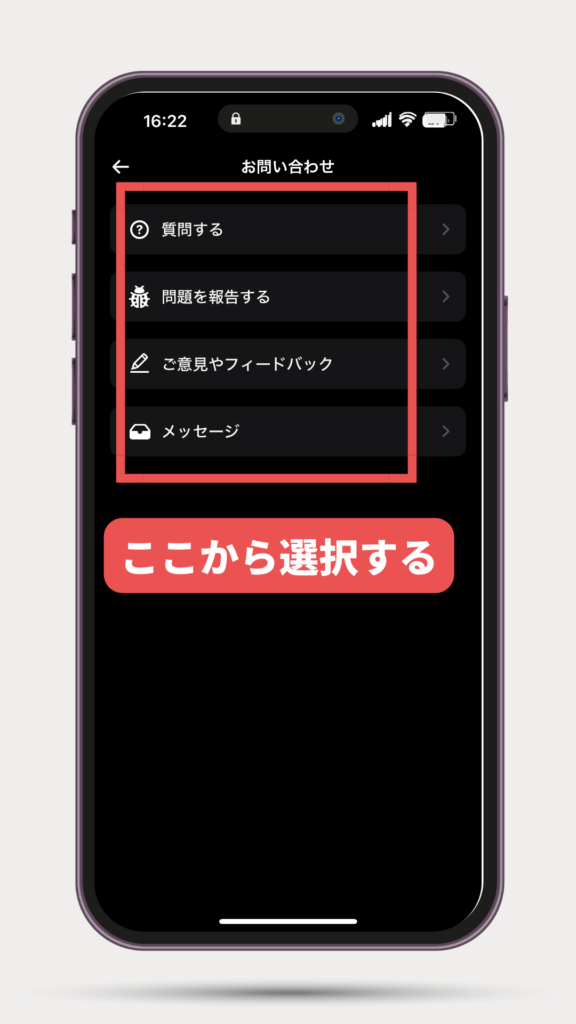
⑤その後、公式サポートからの返信を待ちましょう。
通常、メールで返信が届きます。
アプリの削除と再インストールが1番簡単でおすすめです
アプリの削除と再インストールすることのが1番簡単で確実な方法でしたね!
是非ご紹介した方法でBeRealのルーレットの設定で「全ての写真」が出てこない問題を解決してみてください。








